Jak podłączysz system Windows 10 z siecią komórkową?
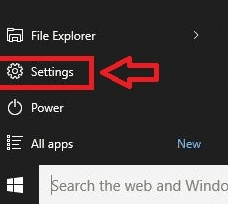
- 4644
- 955
- Roland Sokół
Microsoft po raz pierwszy wydał system Windows 8 z nadzieją na uczynienie systemu Windows bardziej mobilnym, wszechstronnym i przenośnym systemem operacyjnym.Wygląda na to, że Microsoft nie zrezygnował z nadziei na nowy system Windows 10. Tablety i inne notebooki obsługujące system Windows 10 mogą łatwo uzyskać dostęp do sieci komórkowych, biorąc pod uwagę, że mają wszystkie wymagane wymagania sprzętowe.
Wielu producentów wprowadziło gniazda kart SIM w tabletach i notebookach z systemem Windows 10. Od tego czasu ludzie przybyli i pokochali tę nową funkcję w swojej ukochanej stacji roboczej.Microsoft po prostu poprawił ten wrażenia użytkownika poprzez ulepszenia kaptura w systemie operacyjnym oraz bardziej usprawnione i przyjazne dla użytkownika wrażenia łączące się z siecią komórkową.
Możliwość połączenia się z siecią komórkową daje ci nieograniczone możliwości posiadania dostępu do danych na komputerze. Możesz oglądać filmy, filmy, zdjęcia, surfowanie, sprawdzać pocztę, pobierać programy, słuchać muzyki i uzyskiwać dostęp do wszystkich innych możliwości online.
Wskazówka: Nawet jeśli twój notebook lub tablet nie ma gniazda karty SIM, możesz zdobyć modem szerokopasmowy i użyć go do łączenia się z sieciami komórkowymi w systemie Windows 10.
Notatka: Powinieneś również mieć prawidłową i działającą kartę SIM włożoną na tablet lub notatnik przed zastosowaniem tej procedury lub podłączonym modemem przenośnym szerokopasmowym i rozpoznawanym przez komputer, w zależności od tego, w zależności od tego, w zależności od.
Notatka: Na pewno potrzebujesz planu danych od operatora, aby uzyskać dostęp do danych za pośrednictwem sieci komórkowej.
Jak po raz pierwszy podłączyć komputer z systemem Windows 10 do sieci komórkowej?
Istnieją dwa sposoby, aby to zrobić.
Metoda 1
1- Kliknij przycisk Start i otwórz menu Start.
2- Wybierz Ustawienia.
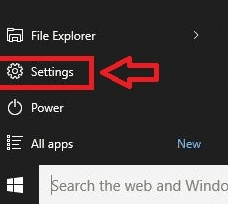
3- Kliknij sieć i Internet w środku okna.
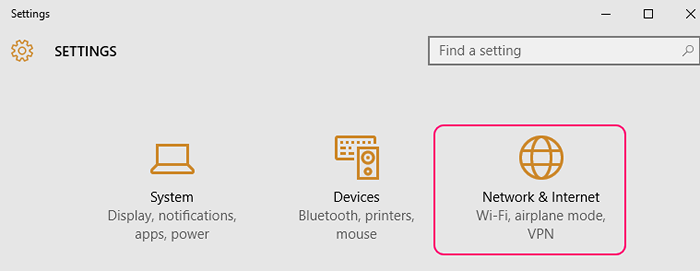
4- Po lewym okienku zobaczysz różne opcje połączenia, wybierz komórkę.
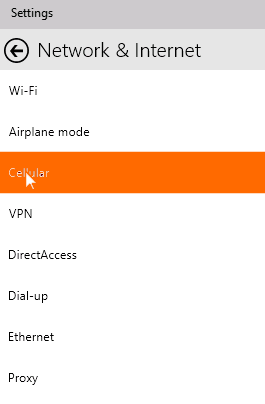
5- Po kliknięciu komórek prawy panel pokaże swoje opcje.
6- Wśród opcji Znajdź i kliknij - Wyshow dostępne połączenia.
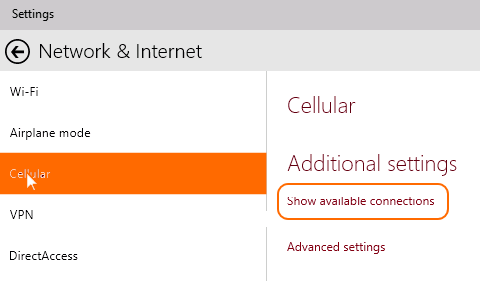
7- To zabierze Cię do uroku sieci, z dostępną listą sieci.
8- Wybierz ten, który preferujesz i kliknij Connect.
Teraz podłączyłeś swój komputer do sieci komórkowej 🙂
Metoda 2
1 kliknij ikonę sieci na pasku zadań poniżej, w prawym dolnym rogu.
2- Na już otwartym prawym pancerze wybierz sieci komórkowe.
3- To teraz otworzy ustawienia.
4- Wybierz sieć i Internet, a następnie kliknij komórkę.
5- Możesz teraz wybrać preferowaną sieć komórkową i kliknąć Connect.
6- Jeśli sieć jest chroniona przez nazwę użytkownika i hasło lub APN, zostaniesz poproszony o swoje dane, wprowadź je, gdy tak się stanie.
Będziesz teraz podłączony do swojej sieci komórkowej.
- « Wyłącz plik stronicowania i usuń plik swapowy.SYS w systemie Windows 10/11
- Jak korzystać z systemu Windows 10 Store z innym kontem? »

